Office 2007 设置页边距
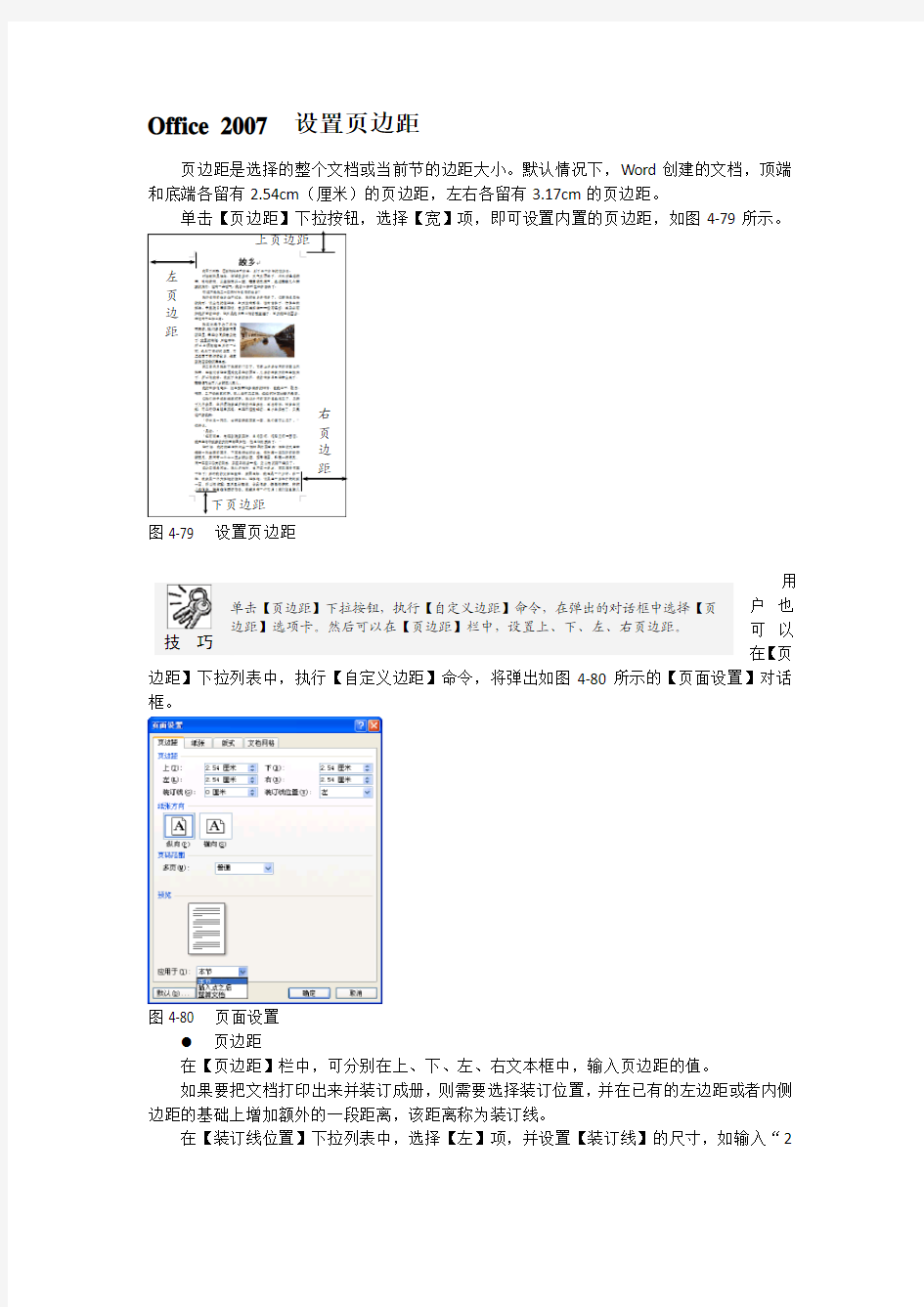
- 1、下载文档前请自行甄别文档内容的完整性,平台不提供额外的编辑、内容补充、找答案等附加服务。
- 2、"仅部分预览"的文档,不可在线预览部分如存在完整性等问题,可反馈申请退款(可完整预览的文档不适用该条件!)。
- 3、如文档侵犯您的权益,请联系客服反馈,我们会尽快为您处理(人工客服工作时间:9:00-18:30)。
Office 2007 设置页边距
页边距是选择的整个文档或当前节的边距大小。默认情况下,Word 创建的文档,顶端和底端各留有2.54cm (厘米)的页边距,左右各留有3.17cm 的页边距。
单击【页边距】下拉按钮,选择【宽】项,即可设置内置的页边距,如图4-79所示。
图4-79 设置页边距
用
户也
可以在【页边距】下拉列表中,执行【自定义边距】命令,将弹出如图4-80所示的【页面设置】对话框。
图4-80 页面设置
页边距
在【页边距】栏中,可分别在上、下、左、右文本框中,输入页边距的值。
如果要把文档打印出来并装订成册,则需要选择装订位置,并在已有的左边距或者内侧边距的基础上增加额外的一段距离,该距离称为装订线。
在【装订线位置】下拉列表中,选择【左】项,并设置【装订线】的尺寸,如输入“
2
技 巧
单击【页边距】下拉按钮,执行【自定义边距】命令,在弹出的对话框中选择【页边距】选项卡。然后可以在【页边距】栏中,设置上、下、左、右页边距。 页
边
距
右
页
边
距
下页边距
厘米”。若需要设置装订线为上装订线,则应在【装订线位置】下拉列表中,选择【上】项,并设置【装订线】的尺寸,如图4-81所示。
左装订线上装订线
图4-81 装订线
●纸张方向
默认情况下,Word创建的文档是“纵向”排列的,可以根据需要改变纸张的方向。
系统提供了两种纸张方向,即纵向和横向。单击【纸张方向】栏中,选择【纵向】或者【横向】项,即可更改纸张方向,如图4-82所示。
纵向横向
图4-82 设置纸张方向
●页码范围
在【页面设置】对话框中,单击【页码范围】栏中的【多页】下拉按钮,在其下拉列表中,为用户提供了5种页码范围方式,分别为普通、对称页边距、拼页、书籍折页和反向书籍折页,效果如图4-83所示。
对称页边距拼页书籍折页
图4-83 页码范围
另外,单击【应用于】下拉按钮,可以选择页面设置应用的对象。在Word中用户可以应用于本节、插入点之后,以及整篇文档。
选择【纸张】选项卡,在【纸张大小】栏中,单击下拉按钮,选择合适的纸张大小,如图4-84所示。
图4-84 设置纸张大小
提示在【纸张大小】栏中选择【自定义大小】项,直接在【宽度】和【高度】文本微调框中,调整宽度及高度的值,即可自定义纸张大小。
